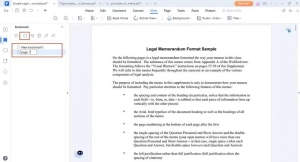Ang Pinakamahusay na Gabay para sa Walang Kahirapang Pagdaragdag ng Mga Bookmark sa mga PDF

Ano ang mga bookmark sa mga PDF na dokumento at paano nila mapapahusay ang kakayahang magamit at organisasyon? Aling mga uri ng bookmark ang umiiral, at ano ang mga nangungunang opsyon sa software para sa pagdaragdag ng mga bookmark? Tinutuklas ng papel na ito ang mga paksang ito, na nagbibigay ng mahahalagang insight at sunud-sunod na gabay para sa epektibong pamamahala ng dokumentong PDF.
1. Mga Uri ng Bookmark
🔖Mga Hierarchical Bookmark
Ang mga bookmark na ito ay lumikha ng isang structured hierarchy o outline ng nilalaman ng dokumento. Nakaayos ang mga ito sa isang istraktura na parang puno, na nagbibigay-daan sa mga user na mag-navigate sa iba't ibang seksyon, kabanata, o subsection ng PDF.
🔖Mga Non-Hierarchical Bookmark
Kilala rin bilang "flat" na mga bookmark, ang mga bookmark na ito ay hindi nakaayos sa isang hierarchical na istraktura. Karaniwang ginagamit ang mga ito upang markahan ang mga partikular na pahina o seksyon ng interes nang hindi gumagawa ng nested outline.
🔖Mga Bookmark ng Pahina
Direktang nagli-link ang mga bookmark na ito sa mga partikular na pahina sa loob ng dokumentong PDF. Binibigyang-daan nila ang mga user na agad na tumalon sa isang partikular na page, na ginagawa itong maginhawa para sa mabilis na pag-navigate.
🔖Mga Bookmark ng Seksyon
Ginagamit ang mga bookmark ng seksyon upang markahan at i-link sa mga partikular na seksyon sa loob ng isang dokumento, sa halip na mga indibidwal na pahina. Nagbibigay-daan ito sa mga user na mabilis na ma-access ang mga partikular na bahagi ng nilalaman, tulad ng mga kabanata, heading, o subheading.
2. Nangungunang 5 Software para sa Pagdaragdag ng Mga Bookmark
Narito ang ilang sikat na opsyon sa software para sa pagdaragdag ng mga bookmark sa mga PDF na dokumento:
①Adobe Acrobat
Ang Adobe Acrobat ay isang malawakang ginagamit at komprehensibong software sa pag-edit ng PDF. Nag-aalok ito ng makapangyarihang mga kakayahan sa pag-bookmark, na nagpapahintulot sa mga user na madaling gumawa, mag-edit, at mamahala ng mga bookmark. Mayroon itong simpleng UI at maraming iba't ibang setting para sa pag-personalize ng iyong mga bookmark.
②PDF-XChange Editor
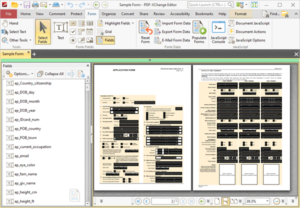
Ang PDF-XChange Editor ay isang software sa pag-edit ng PDF na mayaman sa tampok na may kasamang functionality ng pag-bookmark. Nagbibigay-daan ito sa mga user na lumikha ng mga bookmark, muling ayusin ang mga ito, at i-customize ang kanilang hitsura. Nag-aalok din ang software ng mga karagdagang tool para sa pag-annotate at pag-edit ng mga PDF na dokumento.
③Foxit PhantomPDF
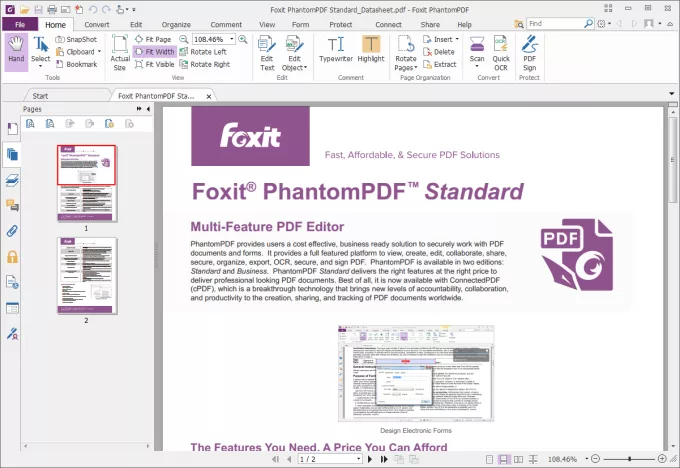
Ang Foxit PhantomPDF ay isa pang matatag na editor ng PDF na nagbibigay ng mga tampok sa pag-bookmark. Nagbibigay-daan ito sa mga user na lumikha ng mga bookmark, ayusin ang mga ito sa hierarchically, at i-customize ang kanilang mga property. Nag-aalok din ang software ng mga tampok sa pakikipagtulungan at sumusuporta sa iba't ibang mga platform.
â'£Nitro Pro

Ang Nitro Pro ay isang komprehensibong PDF editor na may mga kakayahan sa pag-bookmark. Nagbibigay-daan ito sa mga user na lumikha ng mga bookmark, i-edit ang kanilang mga katangian, at ayusin ang mga ito sa isang hierarchical na istraktura. Nag-aalok din ang Nitro Pro ng iba pang mga advanced na tampok tulad ng conversion ng dokumento at suporta sa digital signature.
⑤PDFelement

PDFelement ay isang maraming nalalaman na PDF editor na may kasamang pag-andar sa pag-bookmark. Pinapayagan nito ang mga user na lumikha ng mga bookmark, ayusin ang kanilang hierarchy, at i-customize ang kanilang hitsura. Nag-aalok din ang PDFelement ng hanay ng iba pang feature, kabilang ang OCR (Optical Character Recognition) at paggawa ng form.
3. Gabay sa Hakbang sa Pagdaragdag ng Mga Bookmark sa PDF
3.1 Hakbang na Gabay sa Pagdaragdag ng Mga Bookmark sa PDF na Awtomatikong
Hakbang 1: I-download at I-install ang Wondershare PDFelement
I-download ang PDFelement.
Upang mapatakbo ito sa iyong computer, sundin lang ang mga prompt sa screen.
Ilunsad ang PDFelement upang ipakita ang pangunahing window.
Hakbang 2: I-upload ang Target na PDF File

I-click ang pindutang "Buksan ang PDF" na matatagpuan sa kaliwang ibaba ng pangunahing window.
Piliin ang PDF sa iyong hard drive na gusto mong i-annotate.
Upang mag-import ng file sa PDFelement, piliin ito at pagkatapos ay i-click ang "Buksan" na buton.
Hakbang 3: I-activate ang Auto Bookmarks Feature

Kapag na-upload na ang PDF, mag-navigate sa tab na "View" sa tuktok na menu.
Hanapin ang button na “Auto Bookmarks” sa ibaba ng menu at i-click ito.
Sa karamihan ng mga kaso, ang program ay awtomatikong bubuo ng mga bookmark para sa PDF file sa pagbukas nito.
Hakbang 4: Pangangasiwa sa Mga Umiiral na Bookmark (kung naaangkop)
Kung mayroon nang mga bookmark ang iyong PDF, may lalabas na pop-up window sa screen.
Ang pop-up ay magbibigay ng mga opsyon upang i-overwrite ang mga umiiral nang bookmark, magdagdag ng mga bagong bookmark sa dulo, o kanselahin ang proseso ng awtomatikong pag-bookmark.
Piliin ang nais na opsyon batay sa iyong kagustuhan.
Hakbang 5: I-verify at I-access ang Mga Bookmark
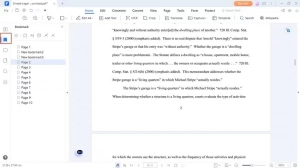
Pagkatapos makumpleto ang proseso ng awtomatikong pag-bookmark, dapat makita ang panel ng bookmark.
Mag-click sa panel ng bookmark upang palawakin ito at tingnan ang mga nabuong bookmark.
Ang mga bookmark ay ililista, na magbibigay-daan sa iyong makita ang hierarchical na istraktura kung naaangkop.
Sa pamamagitan ng pagsunod sa mga hakbang na ito, maaari kang awtomatikong magdagdag ng mga bookmark sa iyong PDF file gamit ang Wondershare PDFelement.
3.2 Hakbang na Gabay sa Pagdaragdag ng Mga Bookmark sa PDF nang Manu-mano
Hakbang 1: I-download at I-install ang Wondershare PDFelement
Bisitahin ang opisyal na website ng Wondershare at i-download ang PDFelement.
Sundin ang mga tagubilin sa screen upang i-install ang software sa iyong computer.
Ilunsad ang PDFelement upang ma-access ang pangunahing window.
Bisitahin ang opisyal na website ng Wondershare at i-download ang PDFelement.
Sundin ang mga tagubilin sa screen upang i-install ang software sa iyong computer.
Ilunsad ang PDFelement upang ma-access ang pangunahing window.
Hakbang 2: I-upload ang Target na PDF File
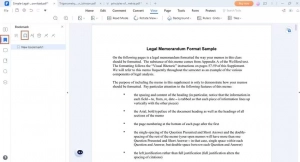
I-click ang pindutang "Buksan ang PDF" na matatagpuan sa kaliwang ibaba ng pangunahing window.
Upang magdagdag ng mga bookmark sa isang PDF file, piliin lang ito sa window ng file explorer.
I-click ang "Buksan" upang i-upload ang napiling PDF file sa PDFelement.
Hakbang 3: Mag-navigate sa Pahina/Seksyon para sa Pag-bookmark
Kapag na-upload na ang PDF file, mag-navigate sa page o seksyon kung saan mo gustong magdagdag ng bookmark.
Gamitin ang scroll bar o ang talaan ng mga nilalaman, kung magagamit, upang mahanap ang gustong pahina/seksyon.
Hakbang 4: I-access ang Bookmark Panel
Magpatuloy sa kaliwang window pane, kung saan dapat mong makita ang iba't ibang mga icon.
Hanapin ang icon na "Bookmark" at i-click ito.
Lalabas ang panel na "Bookmark" sa kanang bahagi ng window.
Hakbang 5: Magdagdag ng Bookmark
Sa panel na "Bookmark," i-click ang button na "Magdagdag ng Bookmark" (karaniwang kinakatawan ng plus sign o icon ng bookmark).
Ang PDFelement ay lilikha ng bagong bookmark sa kasalukuyang lokasyon sa dokumento.
Maaari mong bigyan ang bookmark ng isang mapaglarawang pangalan sa pamamagitan ng pagpili dito at pag-type ng gustong pangalan.
Hakbang 6: Ulitin ang Proseso
- Upang magdagdag ng higit pang mga bookmark, ulitin ang Hakbang 3 hanggang 5 para sa bawat pahina o seksyon na nais mong i-bookmark.
- Magpatuloy sa pag-navigate sa PDF at pagdaragdag ng mga bookmark kung kinakailangan.
Sa pamamagitan ng pagsunod sa mga hakbang na ito, maaari kang manu-manong magdagdag ng mga bookmark sa iyong PDF file gamit ang Wondershare PDFelement.
4. Konklusyon
Pinapahusay ng mga bookmark sa mga dokumentong PDF ang nabigasyon at organisasyon. Ang mga hierarchical at non-hierarchical na bookmark ay nagbibigay ng istraktura at pagmamarka ng pahina/seksyon. Kabilang sa mga nangungunang opsyon sa software para sa pagdaragdag ng mga bookmark ang Adobe Acrobat, PDF-XChange Editor, Foxit PhantomPDF, Nitro Pro, at PDFelement. Wondershare PDFelement ay nagbibigay-daan para sa awtomatiko at manu-manong pag-bookmark. Pinapadali ng mahusay na pag-bookmark ang epektibong pamamahala sa PDF.